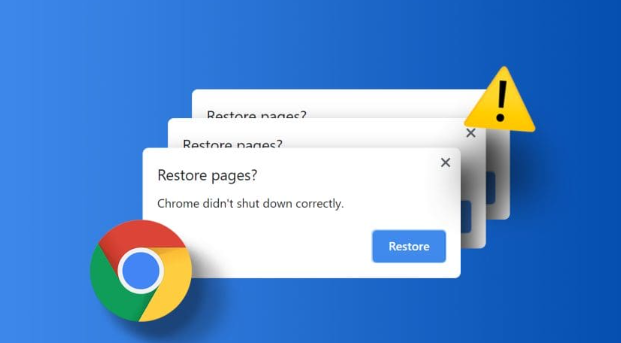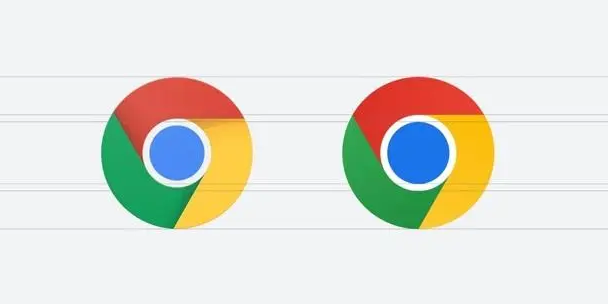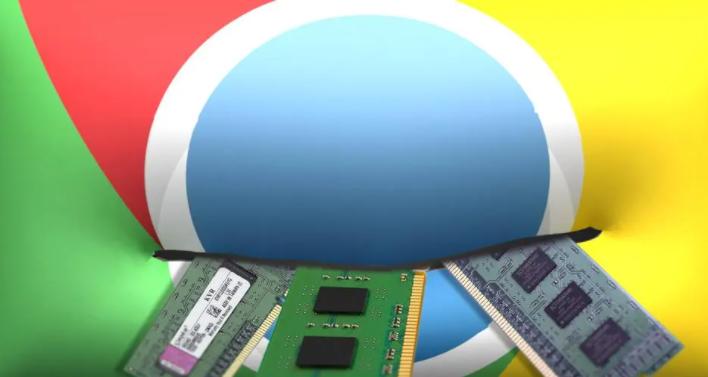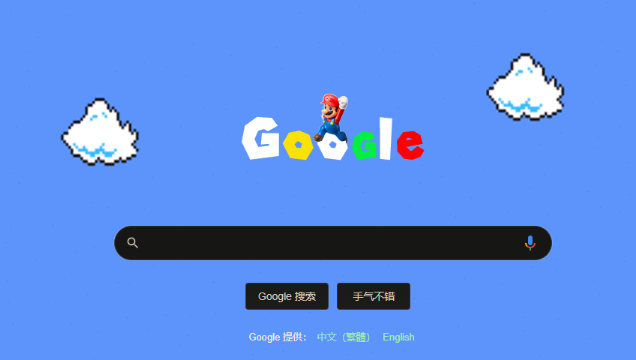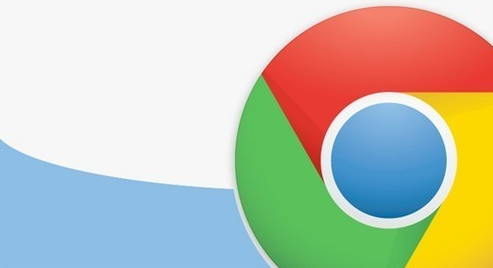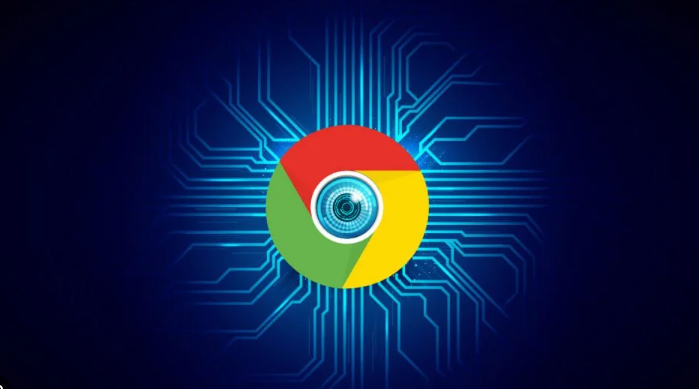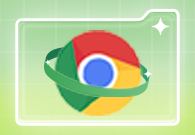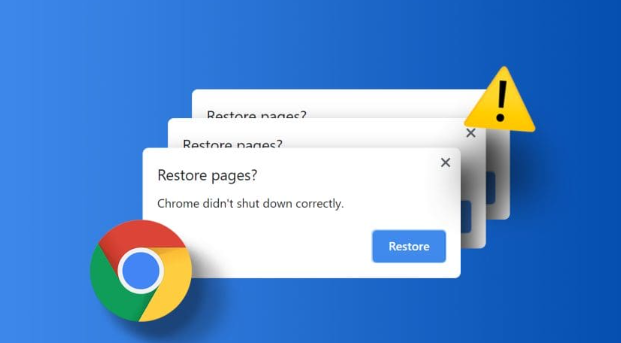
以下是关于谷歌浏览器下载卡顿无法恢复的解决方案的教程文章:
清理缓存和临时文件释放空间。点击浏览器右上角三个点进入设置,选择
隐私设置与安全性中的清除浏览数据选项。勾选缓存图片文件及Cookie等项目后执行删除操作,这能移除积累的临时数据提升响应速度。同步清理系统盘的临时文件夹,Windows可通过磁盘清理工具完成,Mac则使用存储管理功能进行整理。
关闭非必要后台程序腾出资源。按下Ctrl+Shift+Esc启动
任务管理器,在进程列表中找到占用较高的无关应用如
自动更新或云同步服务,右键结束这些任务以释放CPU和网络带宽。Mac用户可借助活动监视器识别高耗能进程并退出对应程序,减少系统负载对下载的影响。
调整下载存储路径优化性能。进入浏览器设置的高级选项修改下载位置,将目标更改至剩余空间充足且读写速度快的磁盘分区。避免选择临近满额或低速机械硬盘作为保存地点,物理介质的质量直接影响传输效率。
限制最大下载速度平衡负载。安装Download Throttle等扩展插件管控流速峰值,通过设置合理的上限值防止过度抢占系统资源。该方式尤其适用于多任务并发场景,确保其他网络应用的基础带宽不受挤压。
更新浏览器版本修复漏洞。访问帮助菜单下的关于Google Chrome页面触发自动检测机制,及时安装官方推送的最新稳定版。新版本通常包含针对卡顿问题的代码优化和兼容性改进,有效改善下载模块的工作逻辑。
升级关键设备驱动程序增强适配性。打开设备管理器依次更新显卡与网卡驱动组件,确保硬件层面的数据传输协议支持现代化标准。保持驱动程式与操作系统版本匹配状态,消除因过时造成的协议握手失败风险。
重置
防火墙安全策略允许通行。检查Windows防火墙设置中的允许应用列表,确认Chrome已被添加到白名单内。临时关闭安全防护软件测试是否由其拦截导致的速度下降问题,排查第三方安全工具的错误屏蔽行为。
通过上述步骤逐步排查并解决问题根源。实际运用时建议从最简单的缓存清理开始实施干预措施,观察下载速度变化情况,逐步深入到系统级配置修改。每次调整后重新测试下载流程直至稳定运行。